怎么在Word文档中插入显示流程图并设置蓝色渐变、阴影效果
Word是现在十分常用的文件类型之一,有些新用户不知道怎么在Word文档中插入显示流程图并设置蓝色渐变、阴影效果,接下来小编就给大家介绍一下具体的操作步骤。
具体如下:
1. 首先第一步根据下图所示,打开电脑中的Word文档。

2. 第二步先依次点击【插入-形状】选项,接着在展开的下拉列表中根据下图箭头所指,点击【显示流程图】图标。

3. 第三步根据下图所示,按照需求绘制显示流程图。

4. 第四步先点击【格式】选项,接着根据下图箭头所指,点击倒三角图标。

5. 第五步在展开的下拉列表中,根据下图箭头所指,选择【蓝色渐变】。

6. 第六步先点击【阴影效果】,接着在展开的下拉列表中根据下图箭头所指,按照需求选择效果。
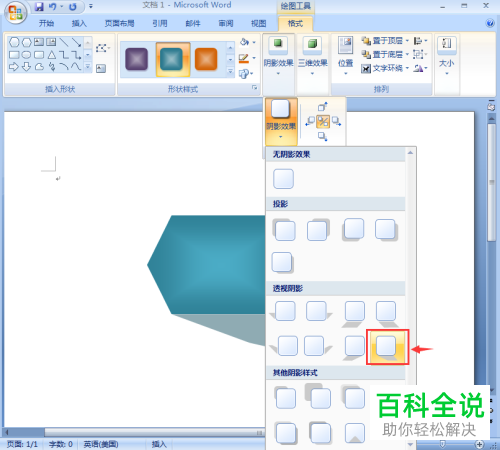
7. 最后根据下图所示,成功插入显示流程图并设置蓝色渐变、阴影效果。

以上就是怎么在Word文档中插入显示流程图并设置蓝色渐变、阴影效果的方法。
赞 (0)

